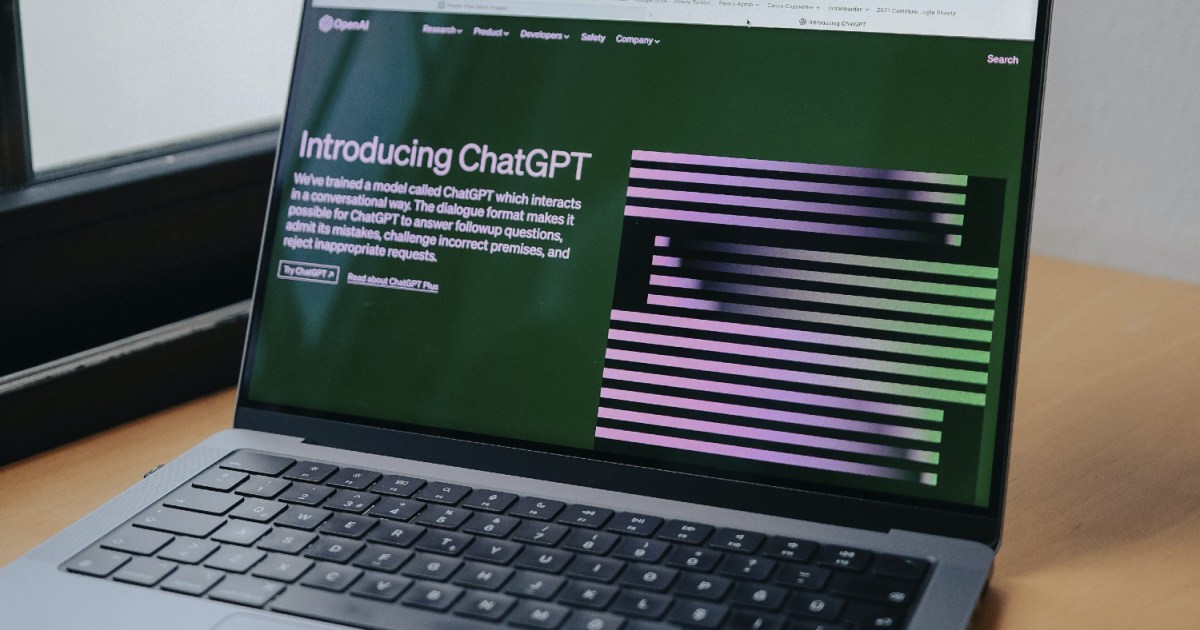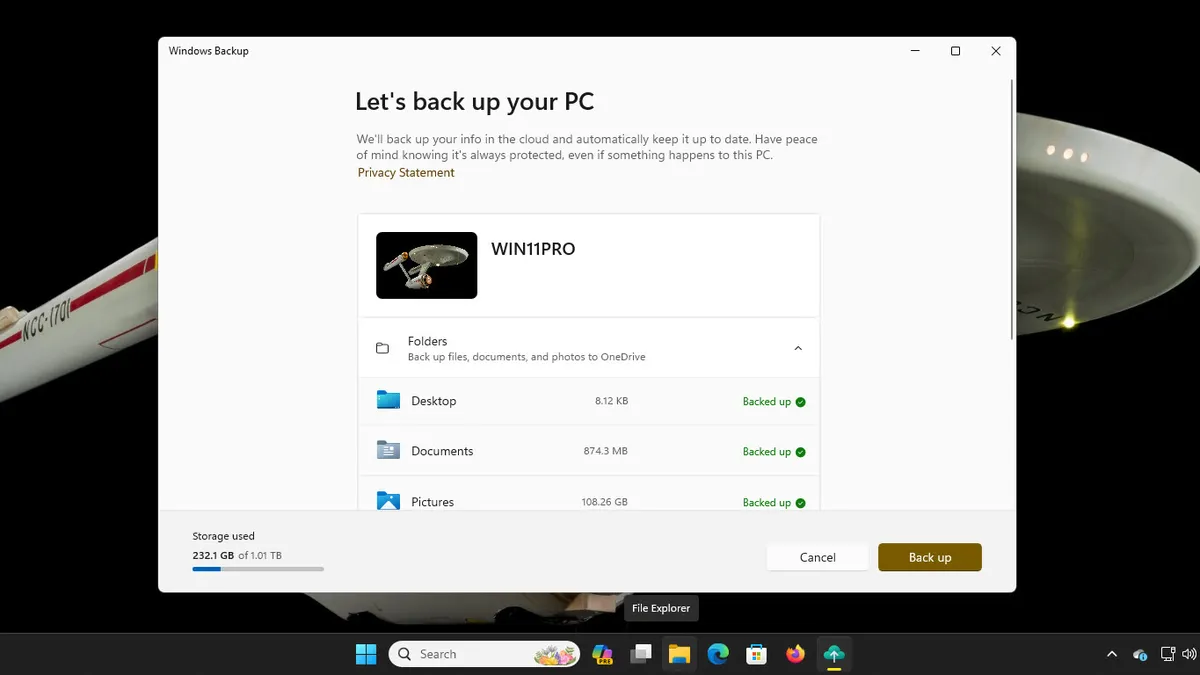🎮 Открой для себя новый мир установка модов в Minecraft
Поиск и загрузка модов для Minecraft пошаговое руководство по улучшению игрового процесса
Установка модов Minecraft на ПК, Mac и консолях стала проще благодаря ENBLE!
Майнкрафт не только самая продаваемая игра всех времен, но также безумно захватывающая. Кто бы мог отказаться от захватывающего полигонального мира добычи, сельского хозяйства и цифровых зомби? Игра была выпущена еще в далеком 2009 году, и как ПК-, так и консольные версии этой знаменитой игры достигли больших высот.
Мир Майнкрафта расширился многократно, и во многом это стало возможным благодаря его игрокам. Мы говорим о модах Minecraft, и за последние 15 лет игра увидела немало захватывающих дополнений. И если вы хотите попробовать один из этих модов, мы подготовили для вас этот гид, который научит вас, как устанавливать их на ваш PlayStation, Xbox и/или настольный компьютер.
Оглавление 📚
- Установка модов Minecraft в Windows
- Установка модов Minecraft на Mac
- Установка модов Minecraft на консолях
- Можно ли установить моды Minecraft на Nintendo Switch?
- Установка модов Minecraft на Android
- Установка модов Minecraft на iOS
- Бесплатны ли моды Minecraft для скачивания?
- Безопасно ли скачивать моды Minecraft?
Установка модов Minecraft в Windows 💻
Существует несколько способов запуска модов в Майнкрафте, но самый простой и популярный метод требует приложения под названием Forge. Вот как это работает:
Шаг 1: Перейдите на официальный сайт Forge и загрузите рекомендуемую версию программного обеспечения. Вы также можете установить последнюю версию Forge, но у нее могут быть нерешенные ошибки, которые повлияют на вашу способность правильно запускать некоторые моды.
Шаг 2: Загрузите моды, которые хотите установить, с надежного источника. CurseForge – популярное место с сотнями отличных модов на выбор. Однако не все моды совместимы со всеми версиями Майнкрафта или даже с Forge. Обязательно исследуйте конкретный мод, который вас интересует, чтобы узнать, совместим ли он с вашим программным обеспечением.
- ASUS Zenfone 11 Ultra Действительно ли он ульта?
- Лучшие наушники для музыки путеводитель для аудиофилов 🎧🎶
- Как обновлять драйверы на видеокарте
Шаг 3: Создайте папку «mods» в каталоге .minecraft. Вот адрес назначения:
C:Users[yourname]AppDataRoaming.minecraftЕсли папка AppData не отображается в Проводнике, нажмите на Вид в верхней части приложения, а затем установите флажок Раскрыть элементы.
Если это ваш первый мод, в папке .minecraft нет папки “mods”. При открытой папке .minecraft щелкните правой кнопкой мыши в Проводнике и выберите “Создать” и затем “Папку” во всплывающем меню. Назовите эту папку “mods”.
Шаг 4: Переместите загруженный мод в папку Mods.
Шаг 5: Запустите Minecraft, но сначала убедитесь, что ваша учетная запись Forge активна. В противном случае ваши моды не загружаются должным образом.
Вот и все! Как мы уже упоминали, помимо Forge в Интернете существует несколько других лаунчеров модов, таких как LiteLoader, поэтому всегда можно найти альтернативу, если вам не нравится все, что предлагает Forge. Тем не менее, он самый популярный по каким-то причинам, и большинство новых модов обычно совместимы с этим программным обеспечением.
Установка модов Minecraft на Mac 🍎
Пользователи Mac могут следовать шагам 1 и 2 из инструкций выше, хотя для шага 3 вам следует использовать следующие инструкции:
Шаг 3: Создайте папку “mods” в каталоге minecraft. Вот целевой адрес:
~/Library/Application Support/minecraft“`html
Вы можете быстро получить доступ к этой папке, используя сочетание клавиш Command + Shift + G. В качестве альтернативы откройте Finder, щелкните на Го в строке меню и перейдите в папку Library, нажав клавишу Option. Откройте папку Application Support, а затем minecraft.
Как только вы окажетесь в этой папке, щелкните правой кнопкой мыши внутри нее, выберите “Новая папка” во всплывающем меню и назовите ее “mods”.
Теперь пользователи Mac могут вернуться к выполнению шагов 4 и 5 из вышеуказанного набора инструкций.
Установка модов Minecraft на консолях 🎮
К сожалению, моды технически не существуют для Minecraft на Xbox и PlayStation. Вместо этого игроки имеют доступ к дополнениям. В отличие от модов, эти дополнения не бесплатны и имеют значительные ограничения по сравнению с ПК-модами. Тем не менее, они все же лучше, чем ничего, и устанавливаются невероятно легко.
Шаг 1: Запустите Minecraft на своей консоли и выберите Marketplace в главном меню.
Шаг 2: Выберите Skin Pack, World, Texture Pack или Mash-up Pack.
Шаг 3: Используйте Minecoins или кредитную карту для покупки дополнения.
Можно ли получить моды Minecraft для Nintendo Switch? 🎮
Как и версии Minecraft для PlayStation и Xbox, версия для Nintendo Switch не поддерживает традиционные моды. Вы все равно сможете приобрести “дополнения” через панель инструментов Minecraft Marketplace, и если вы уверены в продвинутой интеграции пользовательских прошивок, возможно, вы сможете найти и загрузить модифицированные версии игры.
Установка модов Minecraft на Android 📱
К сожалению, невозможно использовать настоящие моды с портативной версией Minecraft, подобно ограничениям, которые вы найдете на консолях. Однако вы можете использовать стороннее приложение, такое как Add-ons for Minecraft, BlockLauncher и Mods for Minecraft, чтобы настроить игру по своему желанию. Вот как это работает:
Шаг 1: Перейдите в Blocklauncher и установите популярное, полезное приложение, которое широко используется для загрузки модов.
Шаг 2: Следуйте указаниям приложения, поскольку BlockLauncher предоставит вам различные инструкции в зависимости от типа устройства.
Шаг 3: Вернитесь в магазин Google Play и загрузите Mods for Minecraft PE. Это приложение позволит вам быстро и эффективно загружать и устанавливать ваши моды.
Шаг 4: Перейдите к функции поиска и используйте ее, чтобы найти мод, который хотите загрузить.
Шаг 5: Как только вы найдете подходящий мод для себя, нажмите “Установить”. Мод будет автоматически установлен в выбранную вами игру.
Установка модов Minecraft на iOS 📱
Шаг 1: Первое, что вам следует сделать, это установить несколько дополнений для Minecraft. Их можно легко найти для загрузки в App Store.
Шаг 2: Для поиска и установки ваших дополнений, следуйте инструкциям на экране.
Бесплатно ли загружать моды Minecraft? 💸
Большинство модов Minecraft можно загрузить бесплатно. Фактически, на платформе CurseForge одних только модов доступно более 100 000, и большинство из них бесплатные. В большинстве случаев вы платите только за базовую игру, которая в настоящее время стоит $26.95 за версию Java Edition (Windows, Mac, Linux).
Безопасно ли загружать моды Minecraft? 🛡️
В целом, загрузка модов Minecraft — это безопасный и простой процесс. Главное — убедиться, что вы загружаете с доверенных сайтов модов, причем обычно сайты minecraftmods.com, planetminecraft.com, 9minecraft.net и curseforge.com считаются надежными вариантами.
Мы также рекомендуем создать резервную копию вашего сервера перед установкой любых модов. Если в процессе установки что-то пойдет не так, вы сможете загрузить версию игры, которая по-прежнему будет работать.
Сегодня модификация игр Minecraft довольно проста. Мы уверены, что отличный контент, который вы получаете, полностью стоит времени и усилий, вложенных в загрузку модов. Мы можем заверить вас: вы влюбитесь хотя бы в один из найденных вами модов.
“““html
И вот она – руководство по установке модов Minecraft на различных платформах. Так что вперед, развивайте своё творчество и сделайте свой опыт в Minecraft еще более запоминающимся!
📚 References: – Официальный сайт Forge – CurseForge – Blocklauncher – Моды для Minecraft PE – Google Play Store – App Store – Дополнения для Minecraft – minecraftmods.com – planetminecraft.com – 9minecraft.net – curseforge.com
У вас есть еще вопросы о модах Minecraft? Не стесняйтесь спрашивать в комментариях! И если вы нашли это руководство полезным, поделитесь им с друзьями в социальных сетях. Давайте вместе распространим радость от модов Minecraft! 😉🔥
“`